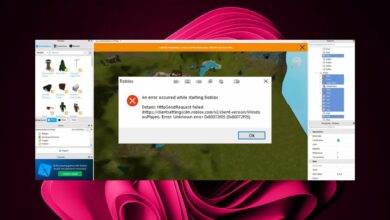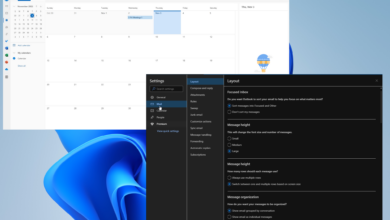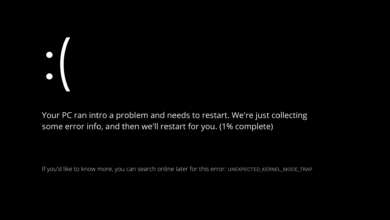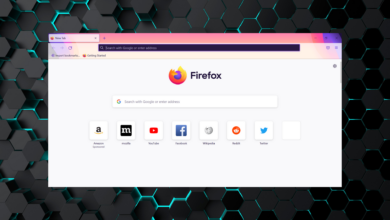Aquí se explica cómo deshabilitar todas las interacciones en Power BI [QUICK GUIDE]
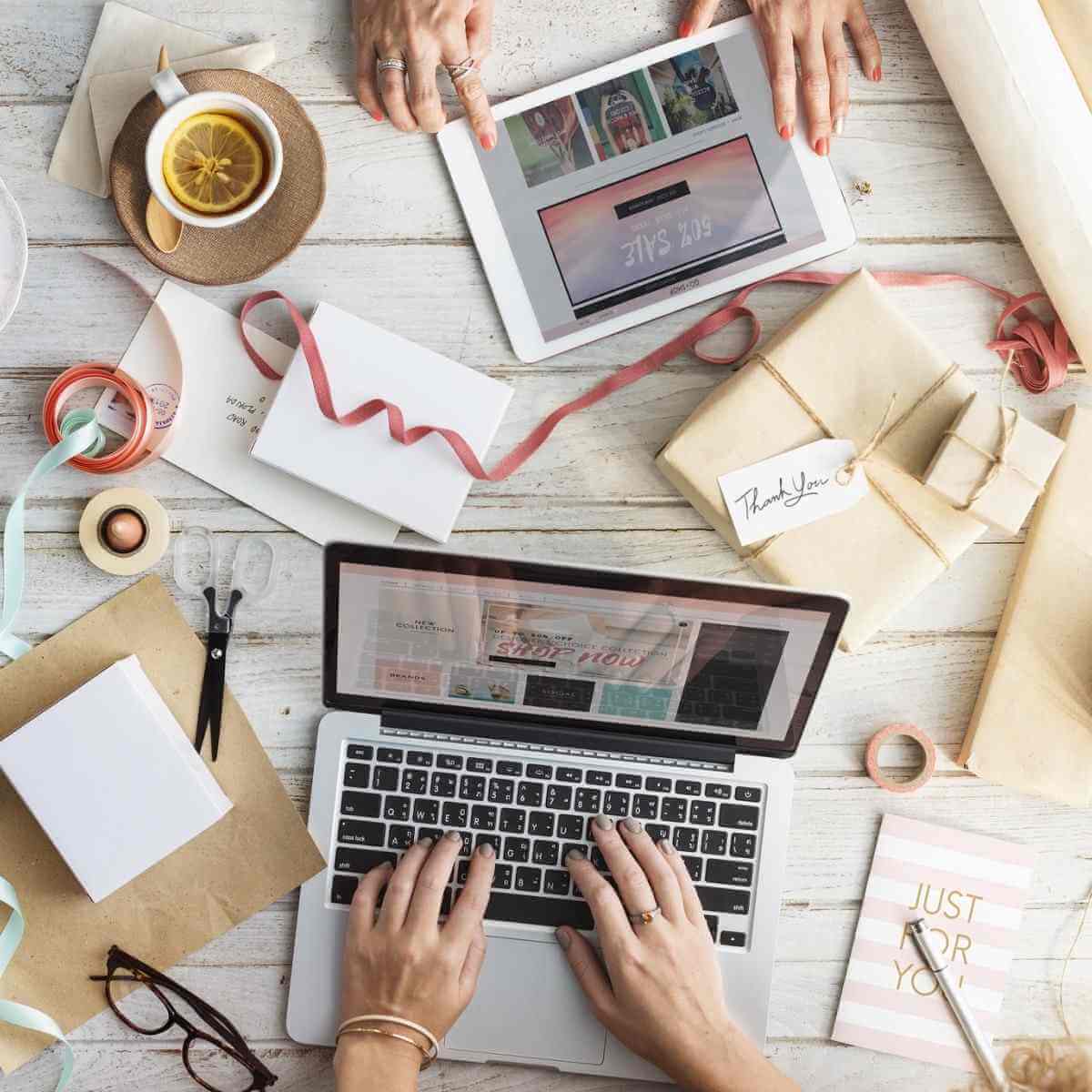
XINSTALAR HACIENDO CLIC EN DESCARGAR ARCHIVO
No se puede negar que Power BI ofrece muchas funciones. Sin embargo, muchos usuarios necesitan aún más funciones.
Por ejemplo, la gente quiere deshabilitar todas las interacciones en Power BI. Por lo tanto, otros usuarios no deberían poder hacer clic, modificar o interactuar de ninguna manera con los gráficos de un informe.
Un usuario dijo lo siguiente en el foro oficial:
He creado varios gráficos en un informe. Cuando hago clic en ciertos elementos de un gráfico, puedo controlar la interacción que tiene la selección con otros gráficos en el informe, pero me preguntaba si hay alguna manera de desactivar por completo la capacidad de hacer clic en un gráfico. No quiero que los usuarios finales puedan hacer clic en el gráfico, por lo que no se resaltará ni el gráfico seleccionado ni otros gráficos.
Entonces, el usuario puede controlar de alguna manera la interacción, pero solo parcialmente. El OP quiere que los usuarios finales no puedan hacer clic en el gráfico.
Desafortunadamente, Power BI no tiene esta opción. No puede deshabilitar la posibilidad de hacer clic en un gráfico, pero puede deshabilitar la interacción entre dos gráficos.
Pasos para deshabilitar interacciones en Power BI
1. Deshabilitar interacciones en Power BI Desktop
- Ir a Formato pestaña.
- Seleccionar Editar interacciones.
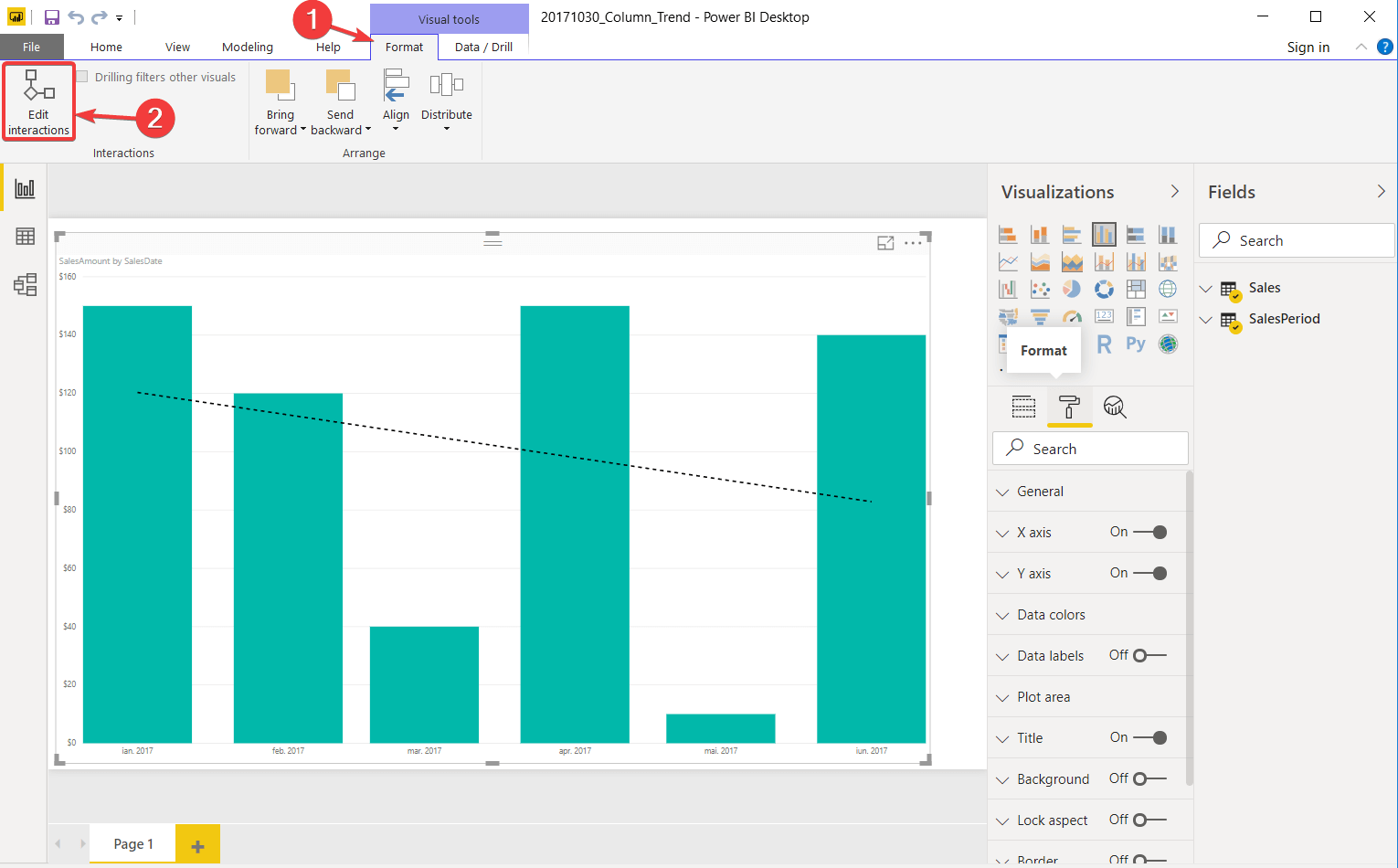
- Seleccionar Nadie opción en cada gráfico.
2. Deshabilitar interacciones en el servicio Power BI
- Ir a Editar el informe.
- Haga clic en Interacción visual.
- Seleccionar Nadie opción en cada gráfico.
Estas soluciones serán desactivar la interacción entre dos gráficos. Entonces, si otro usuario hace clic en un gráfico, no afectará al resto de los gráficos en la página.
¡Alerta de guía épica! ¡Todo lo que necesita saber sobre Power BI está aquí!
3. Usa Davance en Power BI Desktop
- Seleccione su carta
- Ir a Datos/Explorar opción en la cinta.
- Haga clic en Perforar a través.
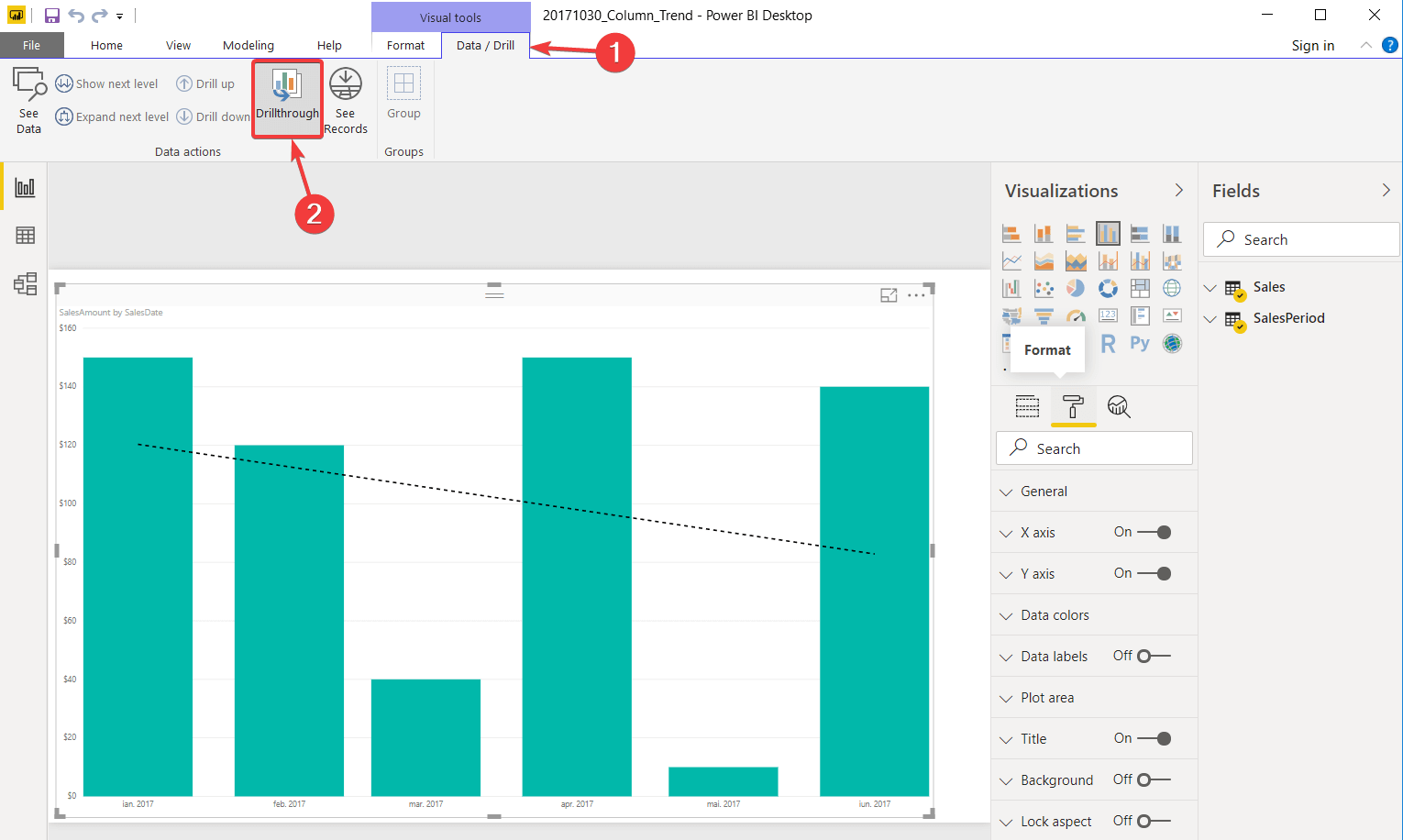
Vale la pena señalar que obligar al gráfico a usar la opción de obtención de detalles deshabilitará cualquier marcado.
Conclusión
Tenga en cuenta que estas son solo soluciones alternativas. Así que probablemente no funcionen para todos.
Power BI no tiene una opción para deshabilitar por completo cualquier interacción con los gráficos. El usuario final simplemente no puede mirar estos diagramas como si fueran imágenes.
¿Encontraste nuestras soluciones útiles? ¿Cómo se deshabilitan las interacciones en Power BI? ¡Háganos saber en la sección de comentarios!
HISTORIAS DE CONFERENCIAS QUE DEBES CONSULTAR:
¿Aún tienes problemas? Solucionarlos con esta herramienta:
PATROCINADO
Algunos problemas de controladores se pueden resolver más rápidamente con una herramienta dedicada. Si aún tiene problemas con los controladores, descargue DriverFix y póngalo en funcionamiento con unos pocos clics. ¡Después de eso, deja que se haga cargo y solucione todos los errores en poco tiempo!